O que é partição de recuperação HP?
Todos os dados armazenados serão perdidos assim que sua partição for danificada. Por diferentes razões, como falha do sistema, ataque de vírus, danos ao registro e muito mais, as partições do disco rígido principal do seu laptop HP podem ser corrompidas. Você está enfrentando a situação em que deseja recuperar alguns arquivos excluídos do Partição de recuperação HP?

Esta postagem fornecerá um guia detalhado do Recuperação HP. Você pode aprender o que é a partição de recuperação HP, como remover a partição de recuperação HP, fazer uma recuperação do sistema e como recuperar arquivos perdidos da partição de recuperação HP.
- Parte 1. O que é partição de recuperação HP
- Parte 2. Como remover a partição de recuperação HP
- Parte 3. Como executar uma recuperação do sistema no laptop HP
- Parte 4. Como recuperar arquivos da partição de recuperação HP
- Parte 5. Perguntas frequentes do HP Recovery
Parte 1. O que é partição de recuperação HP
Partição de recuperação HP é uma pequena partição que contém todo o software instalado na condição de fábrica, incluindo os arquivos do sistema operacional Windows e produtos relacionados da Microsoft. Em um laptop HP, a partição de recuperação é exibida regularmente como unidade D no Windows File Explorer.
A partição de recuperação HP é usada principalmente para executar uma operação de recuperação e restaurar o computador à condição normal. Quando há um problema com o sistema operacional Windows ou com os drivers de disco rígido, você pode contar com a partição de recuperação da HP para colocar o computador em operação adequada.
Há uma diferença principal entre a partição de recuperação do Windows e a partição de recuperação HP. Cada vez que o Windows é atualizado para uma versão mais recente, ele cria um novo ambiente de recuperação. Portanto, você pode ter mais de uma cópia da partição de recuperação do Windows. Depois de excluir dados do Windows acidentalmente, você pode tentar restauração do sistema para recuperar dados de seu backup anterior. Mas há apenas uma partição de recuperação HP em seu computador. Ele carrega as configurações e software padrão de fábrica.
Parte 2. Como remover a partição de recuperação HP
Você receberá o aviso da partição de recuperação HP quando quiser removê-la. Na verdade, você não deve excluir a partição de recuperação HP. Mas se você insiste em removê-lo, você pode seguir o seguinte guia.
Passo 1Acesse Início e digite recuperação na caixa de pesquisa. pressione Entrar para pesquisar e abrir o Recovery Manager.
Passo 2Clique em Opções avançadas abaixo do Bem-vindo ao Recovery Manager. Quando você chegar lá, selecione a última opção, Remover partição de recuperação.
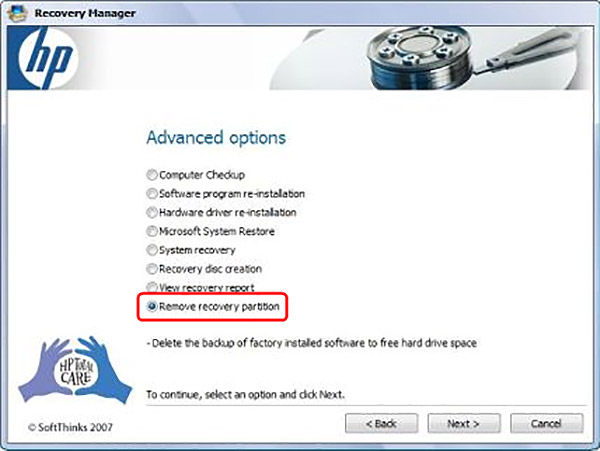
Passo 3Clique na Próximo botão. Depois disso, você precisa clicar Sim e depois Próximo para confirmar sua operação de remoção da partição de recuperação HP.
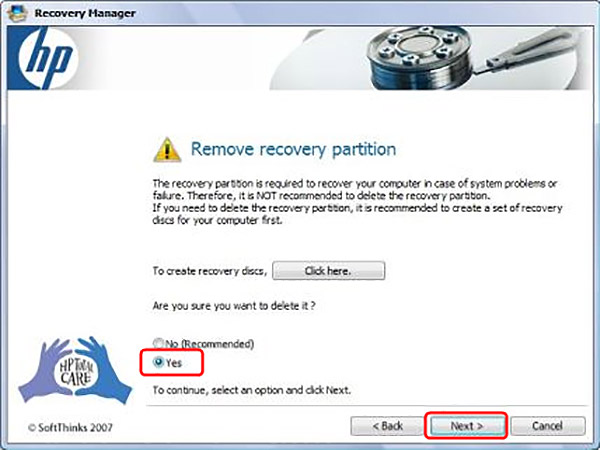
Parte 3. Como executar uma recuperação do sistema no laptop HP
HP Recovery Manager está instalado no disco rígido do seu laptop HP para restaurar o computador à sua condição operacional original. Quando quiser realizar uma recuperação do sistema no laptop HP, você pode ir até lá e seguir as etapas abaixo para fazê-lo.
Passo 1Abra Início menu, clique em Todos os programas e, em seguida, localize e abra o Recovery Manager inscrição. Aqui você também pode usar o método acima para abrir este programa de recuperação.
Passo 2Escolha o Recuperação do sistema opção sob o Preciso de ajuda imediatamente.
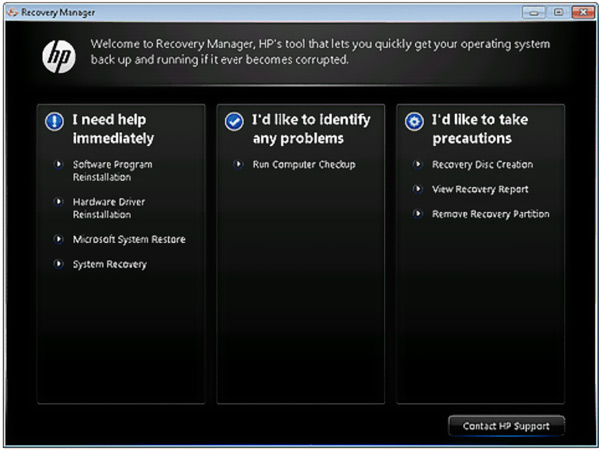
Passo 3Clique Sim quando o Recovery Manager perguntar se você deseja restaurar o computador à condição de fábrica. Então clique Próximo botão para passar para o próximo passo.
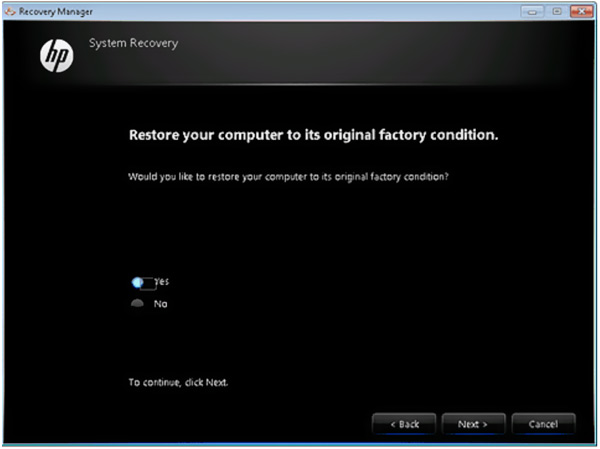
Passo 4Seu laptop HP irá reiniciar sozinho. Depois disso, você voltará à janela do Recovery Manager. Escolha o Recuperação do sistema opção novamente.
Passo 5Durante esta etapa, você será solicitado a fazer backup de seus arquivos. Você pode selecionar uma opção de backup de acordo com sua necessidade. Então clique OK para confirmar sua operação quando o aviso aparecer.
Passo 6Quando a recuperação do sistema HP for concluída, você pode clicar em Acabamento Para reiniciar seu computador.
Parte 4. Como recuperar arquivos da partição de recuperação HP
Se você deseja recuperar alguns arquivos perdidos ou excluídos da partição de recuperação HP, você pode contar com o poderoso software de recuperação de dados, Recuperação de dados. É especialmente projetado para restaurar todos os tipos de dados, incluindo arquivos na partição de recuperação.

4,000,000+ Transferências
Encontre e recupere facilmente arquivos excluídos na partição de recuperação HP.
Recupere vários dados, incluindo documentos, imagens, vídeos, e-mails e muito mais.
Restaure todos os arquivos perdidos do PC, Mac, lixeira, disco rígido, cartão de memória e muito mais.
Oferece suporte a qualquer situação de perda de dados, como exclusão por engano, danos ao disco rígido e ataque de vírus.
Passo 1Primeiro, você pode clicar duas vezes no botão de download acima e seguir as instruções para instalar gratuitamente e iniciar esta ferramenta de recuperação de dados em seu laptop HP.
Passo 2Ao entrar na interface principal, selecione os tipos de dados e discos rígidos específicos para a recuperação.

Passo 3Ele fornece 2 formas de digitalização de dados, Quick Scan e Varredura profunda. Ao clicar no botão Digitalizar, ele iniciará primeiro uma digitalização rápida.
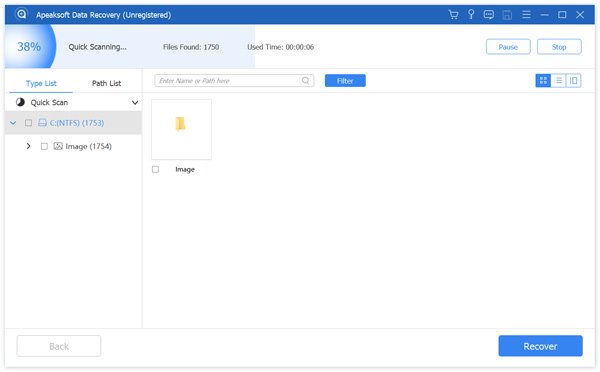
Passo 4Todos os dados, incluindo os arquivos perdidos na partição de recuperação, serão listados em diferentes tipos à esquerda. Você pode usar o filtros recurso para localizar rapidamente os arquivos que você deseja.

Passo 5Escolha os arquivos que deseja recuperar e clique simplesmente no Recuperar botão para recuperá-los com facilidade. Quando você perde alguns arquivos importantes, seja em um PC com Windows ou um Mac, você pode baixar gratuitamente este Data Recovery para resgatar seus dados.
Para obter Recuperação de partição RAW, você pode visitá-lo aqui.
Parte 5. Perguntas frequentes do HP Recovery
Pergunta 1. O que acontece se eu excluir a partição de recuperação?
Depois de remover a partição de recuperação, você pode obter mais espaço livre no disco rígido. Mas isso afetará ou fará com que a recuperação do sistema e as operações de recuperação falhem.
Pergunta 2. Como reparar a partição de recuperação HP?
Quando precisar reparar sua partição de recuperação HP, você pode executar uma recuperação do sistema para fazê-lo.
Pergunta 3. Para que é usada a partição EFI?
EFI se refere a Extensible Firmware Interface. É uma partição em um dispositivo de armazenamento de dados como uma unidade de disco rígido. EFI é usado principalmente para aderir à Interface de firmware extensível unificada.
Conclusão
Nós conversamos principalmente sobre o Recuperação HP neste post. Você pode aprender muitas informações básicas sobre a partição de recuperação e recuperação da HP. Se você ainda tiver alguma dúvida sobre a partição de recuperação HP, pode nos deixar uma mensagem na seção de comentários.



 iPhone Data Recovery
iPhone Data Recovery Recuperação do Sistema iOS
Recuperação do Sistema iOS Backup e restauração de dados do iOS
Backup e restauração de dados do iOS gravador de tela iOS
gravador de tela iOS MobieTrans
MobieTrans transferência do iPhone
transferência do iPhone Borracha do iPhone
Borracha do iPhone Transferência do WhatsApp
Transferência do WhatsApp Desbloqueador iOS
Desbloqueador iOS Conversor HEIC gratuito
Conversor HEIC gratuito Trocador de localização do iPhone
Trocador de localização do iPhone Data Recovery Android
Data Recovery Android Extração de dados quebrados do Android
Extração de dados quebrados do Android Backup e restauração de dados do Android
Backup e restauração de dados do Android Transferência telefônica
Transferência telefônica Recuperação de dados
Recuperação de dados Blu-ray
Blu-ray Mac limpador
Mac limpador Criador de DVD
Criador de DVD PDF Converter Ultimate
PDF Converter Ultimate Windows Password Reset
Windows Password Reset Espelho do telefone
Espelho do telefone Video Converter Ultimate
Video Converter Ultimate editor de vídeo
editor de vídeo Screen Recorder
Screen Recorder PPT to Video Converter
PPT to Video Converter Slideshow Maker
Slideshow Maker Free Video Converter
Free Video Converter Gravador de tela grátis
Gravador de tela grátis Conversor HEIC gratuito
Conversor HEIC gratuito Compressor de vídeo grátis
Compressor de vídeo grátis Compressor de PDF grátis
Compressor de PDF grátis Free Audio Converter
Free Audio Converter Gravador de Áudio Gratuito
Gravador de Áudio Gratuito Free Video Joiner
Free Video Joiner Compressor de imagem grátis
Compressor de imagem grátis Apagador de fundo grátis
Apagador de fundo grátis Upscaler de imagem gratuito
Upscaler de imagem gratuito Removedor de marca d'água grátis
Removedor de marca d'água grátis Bloqueio de tela do iPhone
Bloqueio de tela do iPhone Puzzle Game Cube
Puzzle Game Cube





